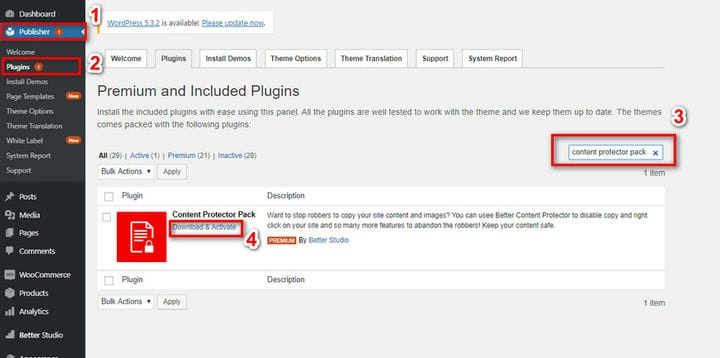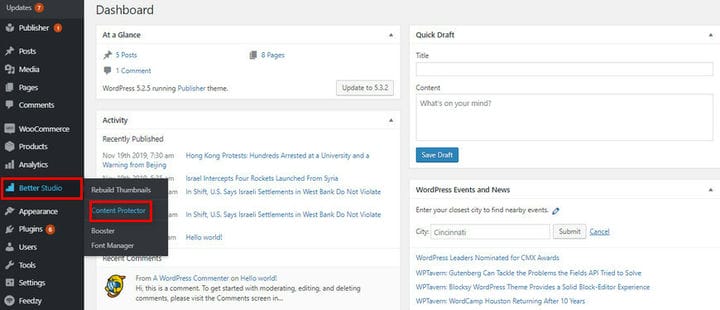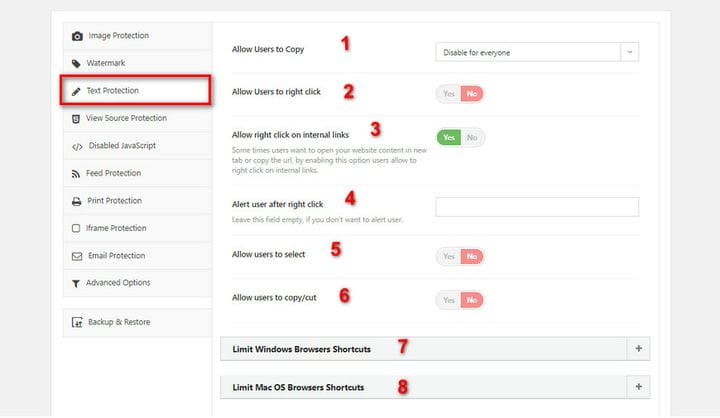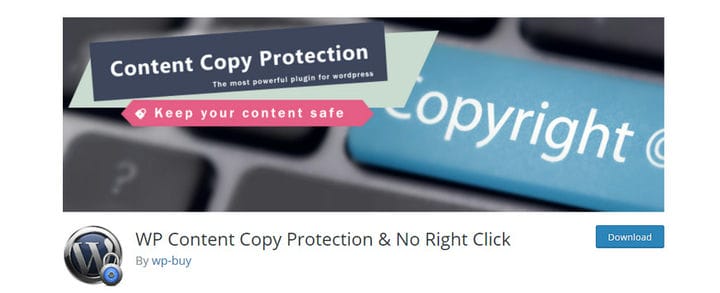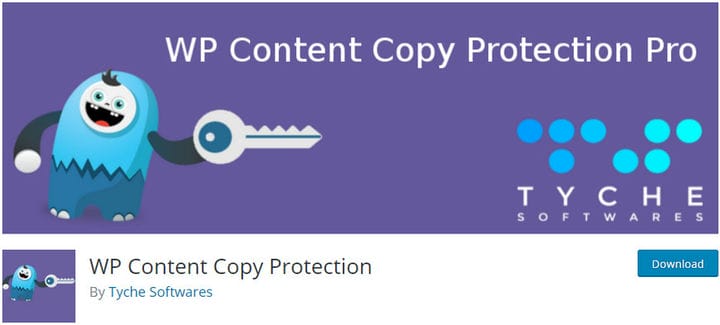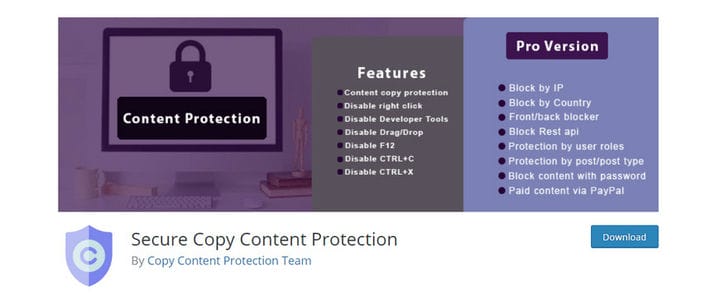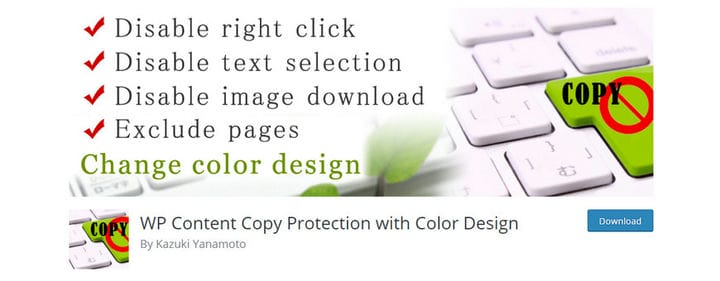Es gibt viele Websites, die ihre Inhalte von anderen Websites stehlen und sie veröffentlichen, ohne um Erlaubnis zu fragen. Dieser Vorgang erfolgt durch Kopieren oder Rechtsklick auf Ihre Website. Wenn Sie ein Website-Eigentümer sind und verhindern möchten, dass Ihre Inhalte kopiert werden, empfehlen wir, die Kopier- und Rechtsklick-Schaltflächen von Beiträgen und Seiten zu deaktivieren.
Eine andere Möglichkeit, den Inhalt einer Website zu kopieren, ist die Verwendung von Hotkeys wie Strg+V, Strg+C, Strg+A usw. In diesem Artikel möchten wir das Deaktivieren von Kopieren und Rechtsklick in WordPress erörtern.
Wie deaktiviere ich den Maus-Rechtsklick?
Indem Sie den Maus-Rechtsklick deaktivieren, hindern Sie Besucher daran, Ihre Inhalte auszuwählen und zu kopieren. Mit dem folgenden Code können Sie die Maus per Rechtsklick in WordPress deaktivieren.
Verwenden Sie zunächst die folgende jQuery-Bibliothek:
Fügen Sie dann die folgenden Codes hinzu:
Wenn Sie den Maus-Rechtsklick für einen bestimmten Abschnitt einer Webseite deaktivieren möchten, müssen Sie einen Selektor wie #id, .class usw. verwenden.
Verwenden Sie andernfalls die Körperauswahl, um den Maus-Rechtsklick auf einer ganzen Seite zu deaktivieren.
Wie kann man Kopieren und Einfügen deaktivieren?
Das Deaktivieren von Ausschneiden, Kopieren und Einfügen kann auch für einen bestimmten Abschnitt oder eine ganze Webseite erfolgen. Durch die Verwendung des folgenden Codes können Sie verhindern, dass Besucher Ihre Inhalte kopieren:
Wie kann man das Kopieren von Hotkeys deaktivieren?
Wie Sie wahrscheinlich wissen, gibt es in verschiedenen Betriebssystemen viele Hotkeys, die einen Prozess vereinfachen würden. Zum Beispiel Strg+A, um alles in einem Dokument auszuwählen, Strg+S, um ein Dokument zu speichern, Strg+X, um einen ausgewählten Text auszuschneiden, Strg+C, um ein Element oder einen Text zu kopieren, Strg+V, um das kopierte Element oder den kopierten Text einzufügen .
Um diese Hotkeys zu deaktivieren, verwenden Sie den folgenden Code:
Beste WordPress-Plugins zum Deaktivieren von Kopieren und Rechtsklick
In einem anderen Artikel haben wir erklärt, wie Sie das Kopieren von Website-Bildern verhindern können. Wir möchten jedoch kurz die Top-Plugins vorstellen, um die Kopier- und Rechtsklickfunktion auf WordPress zu deaktivieren.
1 Inhaltsschutz Pro
Das umfassendste Paket zum Schutz Ihrer Website-Inhalte ist Content Protector Pro, der von Better Studio entworfen und entwickelt wurde. Dieses Plugin verfügt über viele Funktionen zum Schutz des Inhalts Ihrer Website, einschließlich Bilder, Texte, Quellcode usw.
Denken Sie daran, dass dies ein Premium-Plugin ist. Durch den Kauf des Publisher WordPress-Themes erhalten Sie jedoch kostenlosen Zugriff auf dieses Plugin. Der Publisher ist in vier Paketen erhältlich; Das Starterpaket beginnt bei 44 $ und geht bis zu 399 $.
- Klicken Sie im WordPress-Dashboard auf Publisher.
- Wählen Sie Plugins.
- Suchen Sie nach Content Protector Pack.
- Laden Sie es herunter und aktivieren Sie es.
Bewegen Sie dann den Mauszeiger über Better Studio und klicken Sie auf Content Protector.
Klicken Sie auf der Registerkarte Konfiguration auf Textschutz und konfigurieren Sie ihn. Im Folgenden werden wir jeden von ihnen erklären.
- Diese Option gibt an, ob Sie Benutzern das Kopieren erlauben möchten oder nicht. Es verfügt über drei Modi: Für alle zulassen, Für alle deaktivieren und Zulassen, aber am Ende benutzerdefinierten Text anhängen.
- Diese Option aktiviert oder deaktiviert den Rechtsklick für Benutzer.
- Die dritte Option ermöglicht es Benutzern, mit der rechten Maustaste auf interne Links zu klicken oder nicht.
- Diese Option ist selbsterklärend, sie sendet eine angepasste Nachricht an diejenigen, die versuchen, mit der rechten Maustaste auf Ihre Website zu klicken.
- Die fünfte Option ermöglicht es Benutzern, Texte auszuwählen oder nicht.
- Die sechste Option ermöglicht es Benutzern, Texte zu kopieren oder auszuschneiden.
- Deaktiviert Windows-Hotkeys.
- Deaktiviert Mac-Hotkeys.
Stellen Sie abschließend sicher, dass Sie in der oberen rechten Ecke auf Änderungen speichern klicken.
2 Kopierschutz für WP-Inhalte und kein Rechtsklick
Das nächste Plugin, das beim Deaktivieren von Kopieren und Rechtsklick hilft, ist WP Content Copy Protection. Dieses Plugin kann entweder von der offiziellen WordPress-Website oder direkt vom Dashboard selbst heruntergeladen werden. WP Content hat über 100.000 aktive Installationen und gilt als eines der besten Plugins, um das Kopieren von Bildern und Text zu verhindern.
Durch die Verwendung dieses Plugins ist Ihre Website sicher und vor Besuchern oder Konkurrenten geschützt, die Ihre Inhalte kopieren möchten. Darüber hinaus wird die Rechtsklickfunktion Ihrer Website deaktiviert, und wenn ein Benutzer dies versucht, erhält er eine Meldung, dass die Funktion deaktiviert wurde. Außerdem werden alle Hotkeys wie Strg+S, Strg+X, Strg+C, Strg+A und Strg+V deaktiviert.
Das Plugin WP Content Copy Protection ist sowohl in kostenlosen als auch in Premium-Versionen verfügbar und die Premium-Version schaltet mehr Funktionen für Sie frei. Einige der Premium-Funktionen, die es freischaltet, sind:
- Bilder mit Wasserzeichen versehen
- Verwendung von htaccess-Regeln
- Kompatibel mit Mobilgeräten
- Kompatibel mit den meisten Plugins und Themes
- Möglichkeit, den Schutz für Administratoren zu deaktivieren
- unterstützt und deaktiviert WordPress-Druck-Plugins
- Usw.
3 WP-Inhaltskopierschutz
WP Content Copy Protection ist ein großartiges WordPress-Plugin, um Ihre Online-Inhalte zu schützen und zu verhindern, dass Besucher sie kopieren. Wie oben erwähnt, kopieren Sie Texte oder Bilder am einfachsten, indem Sie sie auswählen und mit der rechten Maustaste darauf klicken. Durch die Verwendung dieses Plugins können Sie verhindern, dass Inhalte Ihrer Website kopiert werden.
WP Content Copy Protection bietet viele Funktionen, einige davon deaktivieren das Kopieren und Rechtsklicken, deaktivieren die Bild-URL, blockieren den Quellcode und deaktivieren Hotkeys.
Dieses Plugin ist sowohl in kostenlosen als auch in Premium-Versionen verfügbar und wie immer schaltet die Premium-Version mehr Funktionen für Sie frei. Einige von ihnen sind:
- Kompatibel mit Galerie-Plugins
- Möglichkeit zum Entfernen von Feeds
- Kompatibel mit den meisten Browsern und Themen
- Kompatibel mit WooCommerce
- Möglichkeit, den Schutz für Administratoren zu deaktivieren
- Usw.
4 Sicherer Kopierschutz für Inhalte
Secure Copy Content Protection ist ein weiteres Plugin, das den Inhalt Ihrer Website vor dem Kopieren schützt. Sobald Sie dieses Plugin vom WordPress-Dashboard oder der offiziellen WordPress-Website herunterladen, können Sie es ohne Probleme verwenden. Secure Copy Content Protection deaktiviert Rechtsklick, Hotkeys und Textauswahl.
Dieses Plugin ist mit Windows-, Mac- und Linux-Betriebssystemen kompatibel. Darüber hinaus funktioniert es perfekt mit Google Chrome, Firefox, Safari, Opera und IE.
Secure Copy Content Protection ist sowohl in kostenlosen als auch in Premium-Versionen verfügbar und bietet neben den oben genannten Funktionen auch Folgendes:
- Fähigkeit zum Blockieren basierend auf IP
- Möglichkeit zum Blockieren basierend auf dem Land
- Möglichkeit, Front-End und Back-End zu blockieren
- Möglichkeit, einen Inhalt mit einem Passwort zu schützen
- Möglichkeit, Inhalte basierend auf dem Beitragstyp zu schützen
- Usw.
5 WP Inhaltskopierschutz mit Farbdesign
Das letzte Plugin auf unserer Liste ist WP Content Copy Protection with Color Design, das den Rechtsklick auf Ihre Website deaktiviert. Ähnlich wie andere Plugins, die auf unserer Liste eingeführt wurden, verhindert WP Content Copy auch, dass Besucher Ihre Inhalte kopieren.
Es schützt die Beiträge und Webseiten Ihrer Website, und wenn ein Benutzer versucht, mit der rechten Maustaste auf eine Seite zu klicken, für die Sie den Rechtsklick deaktiviert haben, erhält er/sie eine Warnung. Darüber hinaus werden alle Hotkeys durch das Plugin deaktiviert und Benutzer können das System nicht betrügen und sie zum Kopieren Ihrer Inhalte verwenden.
Darüber hinaus deaktiviert es den Druckbildschirm und mit seinem Filtersystem können Sie auswählen, welche Beiträge oder Webseiten Sie schützen möchten.
Fazit
In diesem Artikel haben wir über das Deaktivieren von Kopieren und Rechtsklick mit Codes und Plugins gesprochen. Die genannten Codes können sowohl für WordPress-Websites als auch für Websites verwendet werden, die mit anderen Plattformen erstellt wurden. Die Plugins sind jedoch speziell für die Arbeit mit WordPress konzipiert.
Dieser Artikel über die besten Sicherheits-Plugins für WordPress ist eine gute Quelle für weitere Recherchen.